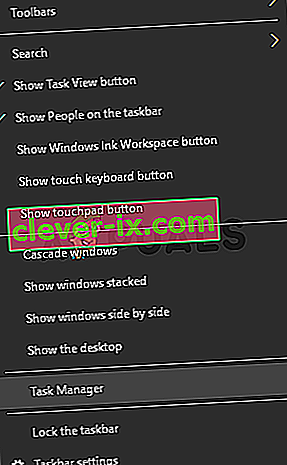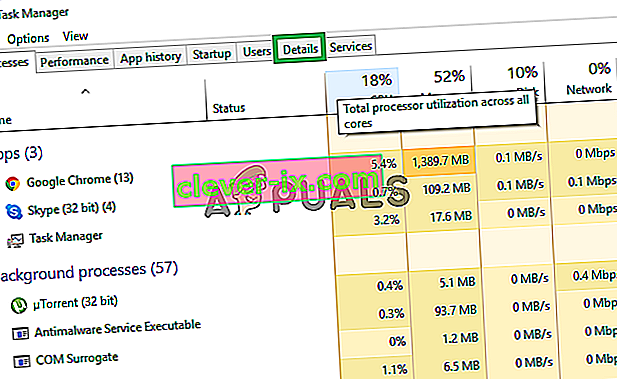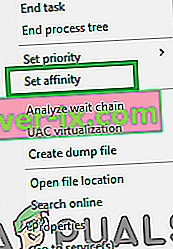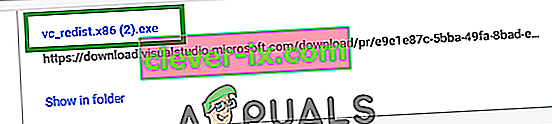PlayerUnknown's Battlegrounds, ellers kendt som PUBG, er et online multiplayer-kamp royale-spil, der blev udviklet og udgivet af PUBG Corporation. Spillet blev udgivet i december 2017 og blev med det samme ret populært for sin unikke form for gameplay. For nylig er der imidlertid kommet mange rapporter om brugere, der ikke er i stand til at starte spillet. Når det eksekverbare spil udføres, sker der intet, og spillet vises ikke i task manager.

Hvad forhindrer PUBG i at starte?
Efter at have modtaget adskillige rapporter fra flere brugere besluttede vi at undersøge sagen og udtænkte et sæt løsninger, der løste problemet for de fleste af vores brugere. Vi undersøgte også årsagerne til, at fejlen blev udløst, og anførte dem nedenfor.
- Manglende filer: Spillet kræver, at alle dets filer er til stede og intakte for at fungere korrekt. Hvis visse filer mangler eller er ødelagt, kan spillet ikke starte korrekt.
- Korrupte "Content" -filer: Der er visse filer inde i " Content> Paks " -mappen, der forårsager konflikter med spillet og forhindrer spillet i at starte.
- Affinitet: På grund af en fejl i spillet starter spillet undertiden ikke korrekt, hvis alle CPU-kerner under lanceringen bruges.
- Overclocking: Visse konflikter er forårsaget i spillet, hvis grafikkortet på din computer eller CPU'en er overclocked. Spillet starter ikke korrekt, hvis hverken GPU eller CPU er overclocked og dermed udløser problemet.
- VC Redist C ++: Spillet kræver, at alle versioner af softwaren er installeret og fungerer korrekt. Hvis nogen af versionerne mangler på din computer, kører spillet ikke korrekt.
Nu hvor du har en grundlæggende forståelse af problemets art, går vi videre mod løsningerne. Det anbefales, at du prøver disse løsninger i den specifikke rækkefølge, som de leveres i.
Løsning 1: Bekræft manglende filer
Spillet kræver, at alle dets filer er til stede og intakte for at fungere korrekt. Hvis visse filer mangler eller er ødelagt, kan spillet ikke starte korrekt.
- Åbn den Steam Client og logge ind på din konto.
- Klik på ” Library ”, og til højre - klik på spillet fra listen i venstre rude.
- Vælg " Egenskaber ", og klik på fanen " Lokale filer ".
- Klik på " Bekræft integriteten af spilfiler " og vent på, at klienten gennemfører processen.
- Kør spillet, og kontroller, om problemet fortsætter.

Løsning 2: Sletning af konfigurationsfiler
Der er visse filer inde i "Indhold> Paks" -mappen, der forårsager konflikter med spillet og forhindrer spillet i at starte. Derfor sletter vi nogle trin i dette trin i mappen "Paks" i dette trin. For det:
- Naviger til spillet mappe installationen.
- Åbn mappen " Tslgame " og derefter mappen " Indhold ".
- Åbn nu " Paks " -mappen og slet alle filer derinde, der ikke starter med " Pakchunk ". Sådan ser filstien ud i dit tilfælde:
PUBG> TslGame> Indhold> Paks
Bemærk: Sørg for ikke at slette nogen fil, der har "Pakchunk" i navnet.
- Åbn damp , log ind på din konto og gentag bekræftelsesprocessen for spillet som angivet i det foregående trin.

- Kør spillet, og kontroller, om problemet fortsætter.
Løsning 3: Ændring af tilknytning
På grund af en fejl i spillet starter spillet undertiden ikke korrekt, hvis alle CPU-kerner under lanceringen bruges. Derfor ændrer vi i dette trin ”affinitet” i spillet.
- Åbn " Task Manager " ved at højreklikke på proceslinjen og vælge " Task Manager ".
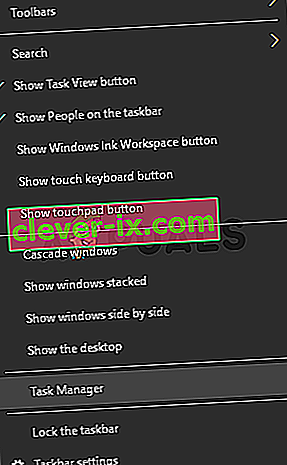
- Klik på fanen " Detaljer " for at åbne oplysningerne om appbrug.
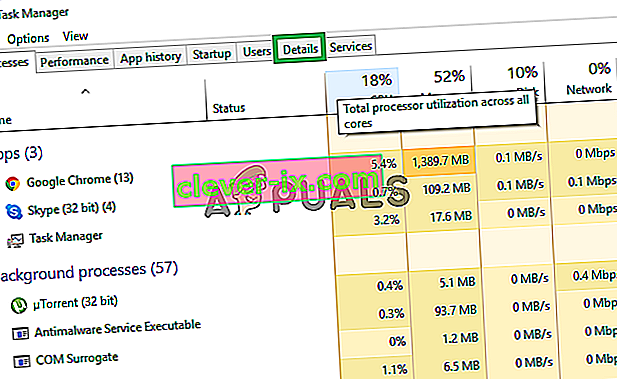
- Åbn damp klient og logge ind på din konto.
- Klik på " bibliotek " og derefter på PUBG.
- Klik på " play " og overvåg task manager nøje.
- Så snart “ TslGame . exe ”vises med højreklik på den og vælg“ Set Affinity “.
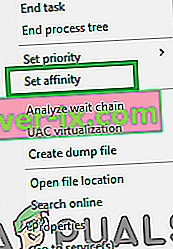
- Fjern markeringen i afkrydsningsfeltet " Alle processorer " og marker afkrydsningsfeltet " CPU 0 ".

Bemærk: Du skal være hurtig med denne proces og afslutte, før spillet starter.
- Lad spillet starte og kontrollere, om problemet fortsætter.
- Hvis spillet lancerer normalt, lad det komme til hoved menuen og derefter igen gå til ” opgaven leder ”, højre - klik på ” TslGame . exe ”i detaljer og vælg“ Set Affinity ”.
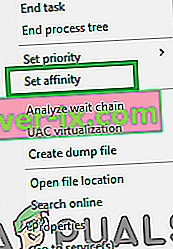
- Kontroller " Alle processorer " igen.
- Nu kan du spille spillet normalt og starte en kamp, men du skal være omhyggelig med at ændre den affinitet tilbage til ” CPU 0 ” før du forlader den kamp .
Løsning 4: Installation af VC Redist C ++
Spillet kræver, at alle versioner af softwaren er installeret og fungerer korrekt. Hvis nogen af versionerne mangler på din computer, kører spillet ikke korrekt. Derfor vil vi i dette trin downloade og installere VC Redist C ++.
- Du kan downloade Visual Studio 2017 herfra, hvis du bruger et 64 - bit operativsystem, og herfra, hvis du bruger et 32 - bit operativsystem.
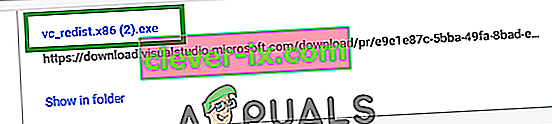
- Installer softwaren efter downloadet, eller udskift den, hvis du allerede har den installeret på systemet.
- Du kan downloade Visual Studio 2015 herfra og installere det, når downloadet er afsluttet.
- Når begge softwaren er installeret, skal du køre spillet og kontrollere, om problemet fortsætter.
Løsning 5: Deaktivering af overclocking
Hvis du har overclocked enten din CPU eller din GPU, anbefales det, at du fjerner overclocking og prøver at starte spillet. Hvis problemet er løst, bliver du nødt til at spille spillet uden overclocking, for i nogle tilfælde forårsager overclocking problemer og konflikter med visse elementer i spillet, og det starter ikke korrekt.